
Ovaj softver će popraviti uobičajene računalne pogreške, zaštititi vas od gubitka datoteka, zlonamjernog softvera, kvara hardvera i optimizirati vaše računalo za maksimalne performanse. Riješite probleme s računalom i uklonite viruse sada u 3 jednostavna koraka:
- Preuzmite alat za popravak računala Restoro koji dolazi s patentiranim tehnologijama (patent dostupan ovdje).
- Klik Započni skeniranje kako biste pronašli probleme sa sustavom Windows koji bi mogli uzrokovati probleme s računalom.
- Klik Popravi sve za rješavanje problema koji utječu na sigurnost i performanse vašeg računala
- Restoro je preuzeo 0 čitatelji ovog mjeseca.
Ponekad možete naići na probleme nakon što promijenite određene iz evidencija, čak i ako se radi o ključu ili cijeloj košnici i ne znate kako riješiti taj problem.
Windows 10 ima korisnu značajku koja vam omogućuje stvaranje sigurnosnih kopija u određenom trenutku na koje se možete vratiti u bilo kojem trenutku. Drugim riječima, možete vratiti računalo na postavke određenog vremena u prošlosti. To je korisno jer svoju konfiguraciju možete postaviti na obrazac u kojem te pogreške ne postoje bez potrebe da biste se vratili na zadane tvorničke postavke i u tom ćete slučaju morati ponovo instalirati sve programe i vozača. Dakle, ponekad morate stvoriti ovu sigurnosnu kopiju da biste imali više sigurnosti za svoj sustav.
1. način - Vratite registar pomoću sigurnosne kopije registra
Kako stvoriti sigurnosnu kopiju registra u sustavu Windows 10
- Tip regedit u traci za pretraživanje sustava Windows i odaberite je s popisa rezultata.
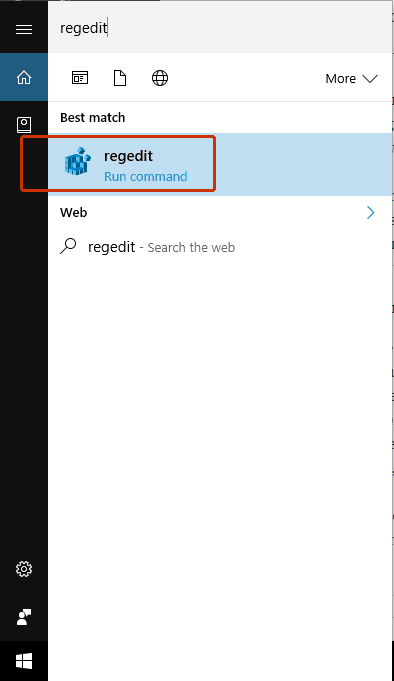
- Ovo će otvoriti Uređivač registra dijaloški okvir. To je mjesto na kojem možete mijenjati, brisati, mijenjati i izrađivati sigurnosne kopije svih registara.
- Sada je vaša odluka što želite spasiti. Možete napraviti sigurnosnu kopiju cijelog registra ili možete napraviti sigurnosnu kopiju samo dijela ako znate gdje ćete raditi. Preporučujemo vam da napravite sigurnosnu kopiju cijelog registra jer ste na taj način sigurni da sve funkcionira u ovom stanju i nećete morati stvarati svaki put kopiju za svaki uređeni registar.
- Za sigurnosnu kopiju cijelog registra desnom tipkom miša kliknite Računalo odjeljak s lijeve tablice sučelja uređivača registra.
- Odaberite Izvoz značajka. Ovo će stvoriti .reg datoteku u kojoj imate sav registar od tog trenutka.

- Spremite datoteku na poznato mjesto (poput radne površine ili dokumenata) kako biste bili sigurni da ćete je lako pronaći.
- Provjerite mjesto na kojem ste spremili registar. Ako je datoteka tamo, možemo nastaviti do sljedeće faze, inače pažljivije pročitajte korake odozgo i pokušajte ponovno.
Kako vratiti vaš Windows registar
- Pronađite sigurnosnu kopiju registra. Ako imate problema s pronalaženjem, prijavite se na Dokumenti mapa (mapa u kojoj se automatski sprema) za a .reg. Ikona izgleda slično s plavo slomljenom Rubikovom kockom.
- Dvaput kliknite na .reg datoteku da biste je otvorili. Ovisno o konfiguraciji vašeg operativnog sustava, možete dobiti dijaloški okvir u kojem aplikaciji morate dopustiti da vrši promjene na vašem računalu. Klikni na Da u ovom slučaju za pokretanje postupka vraćanja.
- Primit ćete dijaloški okvir za pozornost u kojem ćete biti obaviješteni da sljedeće radnje mogu uzrokovati da komponente ne rade ispravno. Ako ste ovu datoteku stvorili sami, tada će postupak biti sigurno pokrenuti, u suprotnom provjerite je li izvor datoteke siguran.
- Klikni na Da.
- Pod pretpostavkom da je vaša sigurnosna kopija datoteke ispravno uvezena, primit ćete obavijest u kojoj ćete biti obaviješteni da je datoteka uspješno dodana u vaš registar.
- Klikni na u redu gumb tog dijaloškog okvira. Sada sigurnosnu kopiju možete izbrisati ako smatrate da vam ubuduće neće trebati.
- Ponovo pokrenite sustav da biste dovršili konfiguraciju.
Pokrenite skeniranje sustava kako biste otkrili potencijalne pogreške

Preuzmite Restoro
Alat za popravak računala

Klik Započni skeniranje pronaći probleme sa sustavom Windows.

Klik Popravi sve za rješavanje problema s patentiranim tehnologijama.
Pokrenite skeniranje računala pomoću alata za popravak za obnavljanje kako biste pronašli pogreške koje uzrokuju sigurnosne probleme i usporavanja. Nakon završetka skeniranja, postupak popravka zamijenit će oštećene datoteke svježim Windows datotekama i komponentama.
Alternativna metoda za vraćanje registra sustava Windows
- Otvorena Uređivač registra.
- Klikni na Datoteka s gornje ploče sučelja. Odaberite Uvoz… opcija.
- Pronađite i odaberite .reg sigurnosnu kopiju i kliknite na u redu.
- Primit ćete obavijest kad vas obavijeste da bi ova radnja mogla stvoriti probleme vašem sustavu. Ako je datoteka iz sigurnog izvora, možete nastaviti, inače vam preporučujemo upotrebu metode točke vraćanja sustava (sljedeća tema članka).
- Klikni na Da dugme.
- Trebali biste dobiti dijaloški okvir u kojem ćete biti obaviješteni da je datoteka uspješno uvezena. Ako nije, pokušajte ponoviti ovaj postupak prijavljen kao administrator.
- Ponovo pokrenite sustav da biste dovršili postupak obnavljanja.
2. metoda - Vratite svoj registar pomoću točke za vraćanje sustava
Kako stvoriti točku vraćanja sustava u sustavu Windows 10
Ovo je jednostavan postupak koji, ako se redovito radi, može izbjeći puno glavobolja. Evo kako to radite.
- traži Stvorite točku vraćanja sustava u traci za pretraživanje sustava Windows i odaberite je s popisa rezultata.

- Da biste stvorili točku vraćanja sustava, morate uključiti Zaštita značajka za diskove. To možete učiniti odabirom svakog diska / Konfiguriranje / Uključivanje zaštite sustava.

- Nakon što ste aktivirali zaštitu, kliknite na .. gumb i unesite opis na točku vraćanja da biste znali u kakvom je stanju bilo vaše računalo u to vrijeme.
- Klikni na Stvoriti za završetak konfiguracije.

Kako vratiti računalo
- traži Stvorite točku vraćanja sustava u traci za pretraživanje sustava Windows i odaberite je s popisa rezultata.

- Otvori Zaštita sustava.
- Klikni na Vraćanje sustava ... .

- Otvorit će se dijaloški okvir u kojem ćete biti obaviješteni da ova značajka može riješiti mnoge probleme sustava, ali i deinstalirati instalirane programe od te točke do sada. Klikni na Sljedeći dugme.
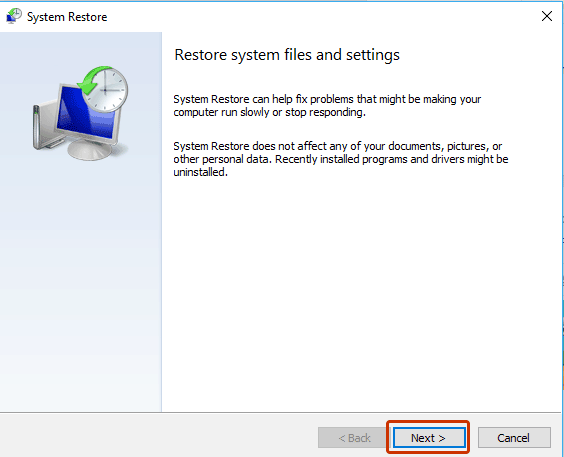
- Odaberite s popisa točaka vraćanja, odaberite točku na kojoj želite vratiti računalo. Također možete Skenirajte za zahvaćene programe za pronalaženje više informacija o mogućim problemima. Nakon što završite ovaj postupak kliknite na Sljedeći dugme.
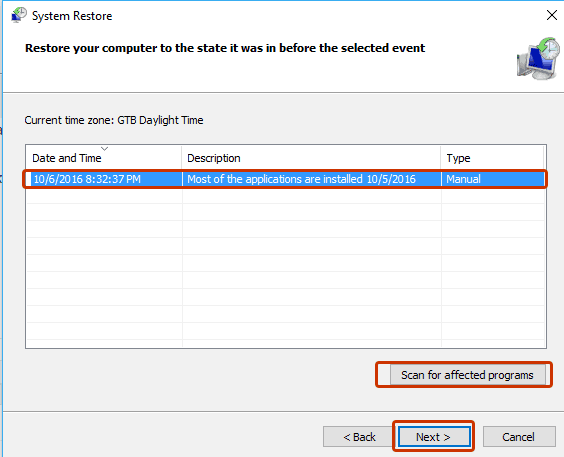
- Obavezno spremite sav svoj rad na vanjski uređaj i kliknite na Završi gumb za pokretanje postupka obnavljanja sustava. Računalo će se ponovno pokrenuti i nakon toga će imati postavke od te točke.
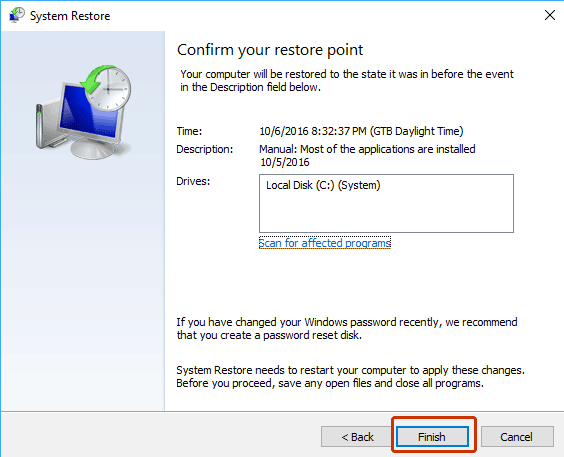
 I dalje imate problema?Popravite ih pomoću ovog alata:
I dalje imate problema?Popravite ih pomoću ovog alata:
- Preuzmite ovaj alat za popravak računala ocijenjeno odličnim na TrustPilot.com (preuzimanje započinje na ovoj stranici).
- Klik Započni skeniranje kako biste pronašli probleme sa sustavom Windows koji bi mogli uzrokovati probleme s računalom.
- Klik Popravi sve za rješavanje problema s patentiranim tehnologijama (Ekskluzivni popust za naše čitatelje).
Restoro je preuzeo 0 čitatelji ovog mjeseca.


